Dans Microsoft Word, l’action de saisir trois traits d’union consécutifs, suivie d’une pression sur la touche Entrée, provoque l’apparition d’une ligne horizontale. Cette ligne, une fois insérée, se montre particulièrement récalcitrante. Il devient ardu d’y ajouter du texte en amont, et les touches de suppression (Retour Arrière ou Suppr) s’avèrent inefficaces pour la faire disparaître. Paradoxalement, étant donné que sa création résulte d’une simple séquence de caractères (les tirets), on pourrait s’attendre à ce que son effacement soit tout aussi aisé. Or, la suppression de cette ligne horizontale dans MS Word s’avère plus complexe, car il ne s’agit pas d’un simple caractère, mais d’un élément graphique.
La ligne horizontale dans MS Word: un élément de style
Bien que la saisie de tirets soit le moyen le plus courant de générer une ligne horizontale dans Word, il existe d’autres causes, parfois inattendues, à l’origine de son apparition. Quoi qu’il en soit, si vous vous trouvez face à une ligne récalcitrante de ce type, il est important de comprendre que les touches de suppression habituelles ne vous permettront pas de vous en débarrasser.
La ligne horizontale n’est pas une ligne à proprement parler, mais une bordure. Vous vous demandez peut-être à quoi cela se réfère, surtout en l’absence de tableau ou de zone de texte dans l’exemple visuel présenté. En réalité, cette bordure est appliquée au paragraphe qui se situe immédiatement au-dessus de la ligne. Dans MS Word, chaque paragraphe peut être doté de sa propre bordure.
Pour procéder à la suppression de cette ligne, positionnez votre curseur juste au-dessus de celle-ci.
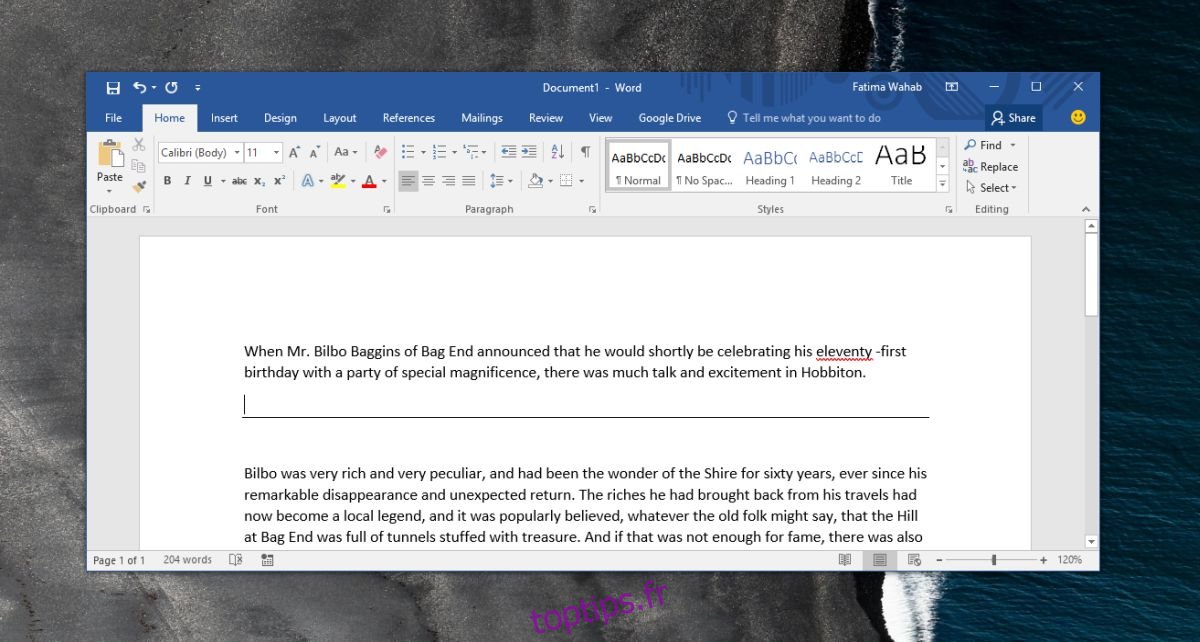
Dans l’onglet « Accueil », repérez le groupe d’outils intitulé « Paragraphe ». Il se distingue par les boutons dédiés aux listes à puces et numérotées. Voisine de l’outil de remplissage de couleur, vous trouverez le bouton « Bordure ». Cliquez sur la flèche déroulante associée à ce bouton. Dans le menu contextuel qui s’affiche, choisissez l’option « Aucune bordure ». Cela aura pour effet de supprimer la ligne horizontale de votre document Word.
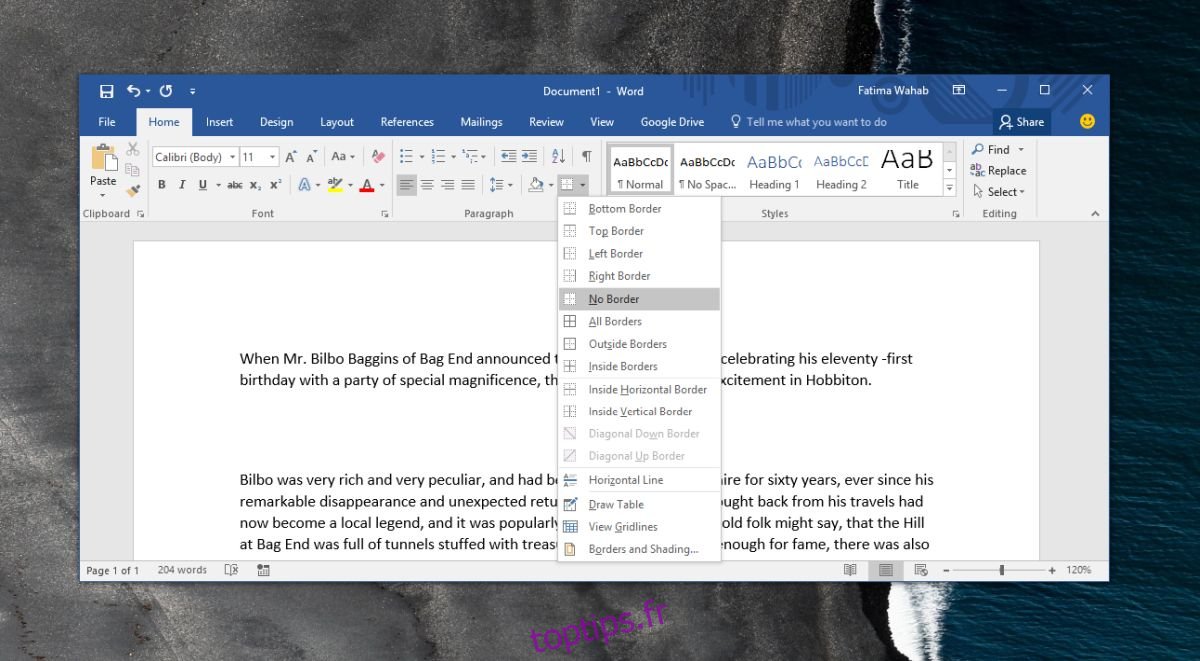
Gestion des bordures de paragraphe
La richesse des fonctionnalités de MS Word peut parfois surprendre, même les utilisateurs les plus aguerris. L’ajout de bordures de paragraphes n’est pas une option dont l’utilité est immédiatement évidente pour tous. La plupart des utilisateurs se contentent, pour des raisons similaires, d’insérer une zone de texte ou d’avoir recours à un tableau avec une seule ligne et une seule colonne, en y appliquant des bordures. C’est une méthode alternative qui offre un contrôle plus précis sur l’ajout de bordures autour du texte.
Il est à noter que l’ensemble des options de bordures, à l’exception des bordures diagonales, peuvent être utilisées sur un paragraphe.
En termes de fonctionnalité, les bordures de paragraphes se révèlent plus pratiques que d’autres types de séparateurs, de part leur résistance à une suppression accidentelle. Si vous devez transmettre un document qui sera modifié par d’autres utilisateurs, c’est une option intéressante pour structurer visuellement le contenu. Elles constituent un meilleur choix que les tableaux, qui sont difficiles à déplacer, ou encore les sauts de ligne ou de page, qui peuvent être effacés trop facilement, y compris par mégarde.